ماذا يعني أن تعمل في الخلفية. كيفية تمكين وضع الخلفية للبرامج على الكمبيوتر الشخصي والأجهزة المحمولة
بدأ البحث عن التطبيقات التي تعمل في الخلفية. تقوم العديد من هذه التطبيقات بذلك لسبب وجيه: المزامنة أو توفير بيانات الموقع أو أي شيء تم إنشاؤه من أجله. لكن ليس دائما. إذا كنت تريد معرفة التطبيقات التي تشغل الكثير من العمليات في الخلفية أو تريد منعها من العمل في الخلفية ، فتابع القراءة لمعرفة كيفية القيام بذلك.
محتوى المقال
إحصائيات العملية واستخدام البطارية
إذا كنت تريد معرفة التطبيقات التي تعمل في الخلفية ومدى جوعها للطاقة من حيث الأداء والبطارية ، فإن Android لديه خيارات المراقبة المضمنة التالية:
- قم بتنشيط خيارات المطور بالانتقال إلى الإعدادات> حول الجهاز والنقر على رقم البنية حتى ترى إشعارًا بأن خيارات المطور قد تم تمكينها.
- انتقل إلى الإعدادات> خيارات المطور> إحصائيات العملية لمعرفة المدة التي تم خلالها تشغيل تطبيقاتك الرئيسية. انقر فوق أي برنامج لمعرفة مقدار ذاكرة الوصول العشوائي التي يستهلكها.
- انتقل إلى الإعدادات> البطارية ، ثم انقر فوق تطبيقات محددة لمعرفة مقدار البطارية التي تستخدمها.

ما التطبيقات التي تعمل في الخلفية والتي أحتاج إلى إيقافها؟
السببان الرئيسيان اللذان يهدران الذاكرة وطاقة البطارية هما الألعاب التي لا تلعبها و مشغلات الموسيقىالذي لا تستخدمه. إذا كنت لا ترى سببًا منطقيًا لتشغيل التطبيق في الخلفية ، فمن المحتمل أن تقوم بإغلاقه.
يجب أن تحتفظ بمعظم التطبيقات أو الخدمات التي تبدأ بكلمة Google. لن تسمح لك الخدمات المهمة حقًا بإيقافها ، ولكن يجب ألا تغلق التطبيقات التالية أيضًا: بحث Google ، تطبيقات جوجلالخدمات ومزامنة جهات اتصال Google ولوحة مفاتيح Google ومتجر Google Play.

يجب أن تمنحك قائمة إحصائيات العملية فكرة جيدة عن التطبيقات التي يجب تركها قيد التشغيل في الخلفية بناءً على عدد مرات استخدامها. هذا مكان رائع للتوقف غير الضروري البرمجياتأو الخدمات التي قد لا تستخدمها ، مثل موسيقى Google Play.
تعطيل أو إيقاف أو إزالة تطبيقات الخلفية
إذا كان لديك تطبيق تعتقد أنه يستخدم قدرًا كبيرًا من طاقة المعالج أو يعمل في الخلفية أكثر مما يحتاج إليه ، فيمكنك:
- قم بتعطيله من خلال مدير التطبيقات بالانتقال إلى الإعدادات> التطبيقات> مدير التطبيقات ، وتحديد التطبيق ، ثم النقر فوق تعطيل.
- مع تحديث Lollipop ، يمكنك بسهولة إغلاق التطبيقات الحديثة عن طريق النقر على زر التنقل في التطبيقات الأخيرة على هاتفك (على يمين زر الصفحة الرئيسية) وتحريكها إلى اليسار أو اليمين لإغلاقها.
- يمكنك إزالتها من هاتفك بالانتقال إلى الإعدادات> التطبيقات> مدير التطبيقات ، وتحديد أحد التطبيقات ، ثم النقر فوق إلغاء التثبيت.
- لفرض إيقافها ، انتقل إلى الإعدادات> التطبيقات> مدير التطبيقات ، واسحب لليمين إلى علامة التبويب قيد التشغيل ، وحدد التطبيق ، ثم انقر فوق إيقاف.

تذكر ، إذا لم تكن لديك فكرة عن ماهية هذا التطبيق أو الخدمة ، فهو لا يستهلك الكثير من ذاكرة الوصول العشوائي أو البطارية ، ولا تريد إلحاق الضرر بهاتفك ، فمن المحتمل ألا يتم إيقافه.
خضرة
Greenify هو تطبيق لوضعهم في وضع السكون عندما لا تستخدمهم. بشكل عام ، يعد هذا خيارًا تلقائيًا لفرض إغلاق أو تعطيل التطبيقات التي يتم تنشيطها في كل مرة تتوقف فيها عن استخدامها ، ثم تعيدها مرة أخرى عند الحاجة إليها. لكن القيام بذلك يدويًا أمر مزعج. لذلك ، Greenify هو واحد من أفضل التطبيقاتفي إدارة التطبيق.
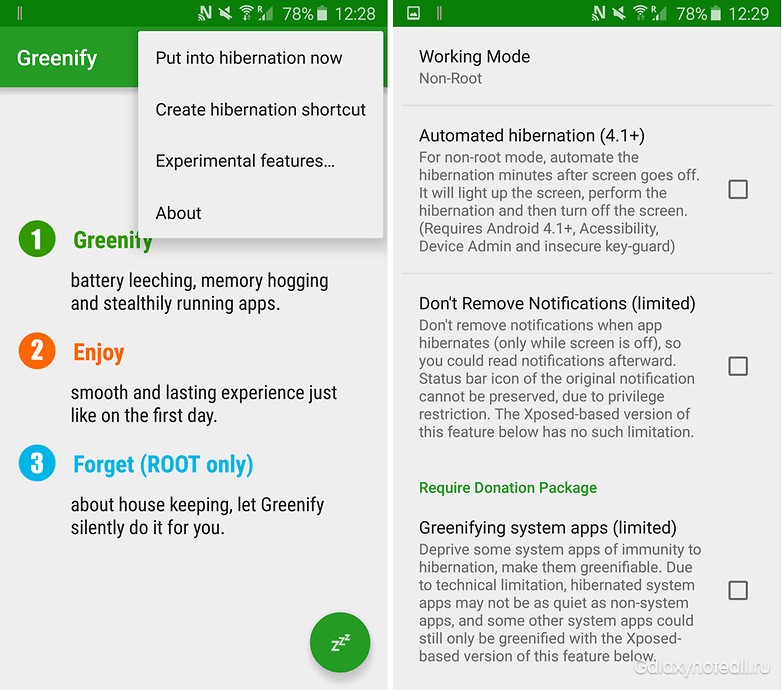
لن يتمكن المستخدمون الذين ليس لديهم جذر ، على سبيل المثال ، من وضع التطبيقات في وضع السكون تلقائيًا ، ولكن يمكنهم ببساطة قلب مفتاح في الأداة لجعلهم ينامون (ليس خيارًا سيئًا إذا كنت لا ترغب في عمل روت للجهاز ). إذا كنت جادًا في إدارة عمليات الخلفية ، فإن Greenify هو ما تحتاجه.
هل تتابع العمليات الجارية مع تطبيقاتك؟ ما هي الأدوات التي تستخدمها؟
لقد سمع معظم مستخدمي الهواتف الذكية والأجهزة اللوحية التي تعمل على نظام التشغيل android ، بطريقة أو بأخرى ، عن ميزة هذه الأجهزة مثل وضع الخلفيةعمل البرامج. يمكن أن يكون لها تأثير كبير على تشغيل الجهاز ، وكذلك على أدائه ، لذلك من المنطقي معرفة المزيد عن هذه الميزات.
ما هو وضع الخلفية؟
يمكن لأي تطبيقات تعمل على جهاز مثبت عليه نظام تشغيل Android أن تعمل في الخلفية وفي الوضع النشط. الوضع النشط هو عملية صريحة لتطبيق ما يتطلب الانتباه أو بعض الإجراءات من المستخدم. للإجابة على السؤال ، ما هو وضع الخلفية في android ، يجب ذكر فئة تطبيقات الخلفية.
وتشمل هذه البرامج برامج مختلفة تم تعليق عملها ، وليس إغلاقها ، بالإضافة إلى تطبيقات مكافحة الفيروسات والعمليات الأخرى. يتيح لك العمل في مثل هذا الوضع حفظها أثناء وقت الخمول وعدم فقدها ، كما يحدث في حالة إعادة تشغيل التطبيق. هذا الوضع له مزايا قليلة. وتشمل هذه:
- تنفيذ تعدد المهام. بفضل القدرة على تبديل التطبيقات من التنسيق النشط إلى التنسيق المخفي ، يمكن للمستخدم العمل في العديد من التطبيقات في نفس الوقت.
- حفظ البيانات. إذا كان من الضروري تنفيذ أي إجراء ، فيمكن للمستخدم إيقاف التطبيق مؤقتًا لاستعادته لاحقًا دون فقد البيانات المدخلة (التقدم في الألعاب ، وما إلى ذلك).
- استخدام خدمات الخلفية التي تجعل الهاتف الذكي أو الجهاز اللوحي يعملان بشكل صحيح ومريح للمستخدم. في الوقت نفسه ، تعمل معظم هذه الخدمات بشكل غير محسوس ، في وضع التخفي.

في ضوء ذلك ، فإن ظهور إمكانية استخدام برامج الخلفيةكانت قفزة مهمة حقًا إلى الأمام في تطوير الأجهزة القائمة على نظام التشغيل هذا.
عيوب وضع الخلفية
هناك قائمة معينة من العيوب الكامنة في التطبيقات التي تعمل في الخلفية. أولاً ، يميلون جميعًا إلى إنفاق قدر معين من موارد الأداة ، مما يؤثر سلبًا على الأداء. ثانيًا ، لوحظ موقف مشابه مع شحن البطارية ، والذي يرى أن العديد من التطبيقات قيد التشغيل تشبه المحادثة المستمرة. أشياء يجب وضعها في الاعتبار ، خاصة عند السفر.
إذا كنت تواجه مشكلات في الأداء على جهاز Android الخاص بك ، أو تحاول تعقب استنزاف البطارية المريب ، فيمكنك إلقاء نظرة على التطبيقات الموجودة في الخلفية.
سيوضح لك هذا الدليل كيفية القيام بذلك بالضبط وسيقترح بعض الفروق الدقيقة حول ما يمكنك فعله حيال ذلك.
قبل الدخول في التفاصيل ، من المهم ملاحظة ذلك أكثر تطبيقات Androidسيعمل في الخلفية لأنهم يفعلون ما يجب عليهم فعله. النظام جيد ويحافظ تلقائيًا على سير الأمور بسلاسة ، لذا عليك التفكير مليًا قبل التدخل.
تحقق من استخدام البطارية
أولاً ، انظر إلى استخدام البطارية المدمجة في Android.
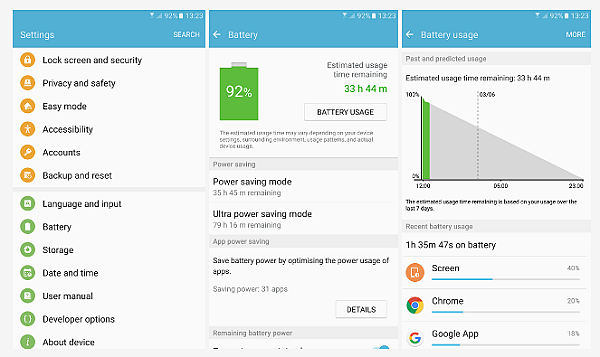
انتقل إلى الإعدادات> البطارية> استخدام البطارية.
إذا قمت بالتمرير لأسفل ، فسترى أن هناك نسبة مئوية معينة في القائمة بجوار كل إدخال يعرض الاستخدام الأخير للبطارية.
على الشاشة كقائمة ، سيكون هناك بعض تطبيقات Google. ألقِ نظرة على تطبيق أو تطبيق يبدو مريبًا ويستخدم عددًا كبيرًا من نسب التفريغ. ربما يجب عليك تعطيل بعض البرامج أو إلغاء التثبيت تمامًا.
تحقق من نشاط الخدمة أو إحصائيات العملية
يمكنك إلقاء نظرة على ما يعمل فيه هذه اللحظةمجموعة مطور على الخاص بك جهاز Android.
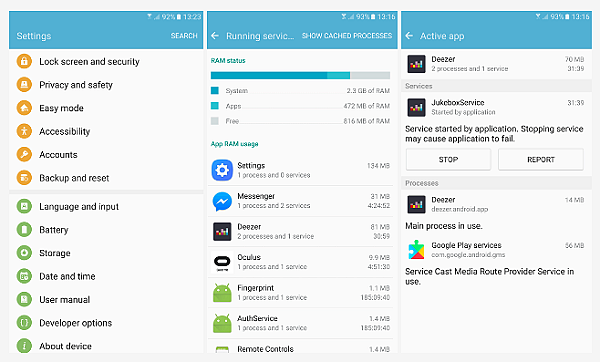
1. انتقل إلى الإعدادات> حول الجهاز وانقر على رقم البنية سبع مرات لفتح خيارات المطور.
اذا كنت تمتلك سامسونج جالاكسي، يمكن أن تكون الإعدادات> حول الجهاز> معلومات البرنامج> رقم الإصدار.
2. ستتلقى رسالة منبثقة تفيد بأنك مطور الآن.
3. انتقل إلى الإعدادات> خيارات المطور وابحث عن خدمات البدء أو إحصائيات العملية (بناءً على نسخة أندرويد).
4. مع إطلاق الخدمات في Android 6.0 والإصدارات الأحدث ، يجب أن ترى حالة ذاكرة الوصول العشوائي في الأعلى ، مع قائمة بالتطبيقات والعمليات والخدمات ذات الصلة قيد التشغيل حاليًا. بشكل افتراضي ، سيعرض الخدمات ، ولكن يمكنك أيضًا النقر لإظهار العمليات المخزنة مؤقتًا.
5. باستخدام إحصائيات العمليات في الإصدارات القديمة من Android ، سترى قائمة. تخبر النسبة المئوية الموجودة بجانب كل منها كم مرة تعمل ، يمكنك النقر عليها لمعرفة استخدام ذاكرة الوصول العشوائي.
مرة أخرى ، أنت تبحث عن تطبيقات مشبوهة حتى لو لم تستخدمها وهناك الكثير منها. هناك عمليات نظام من خدمات جوجلالتي لا تريد العبث بها. إذا كنت لا تعرف ما هي وما الغرض منها ، فما عليك سوى إدخال الاسم في Google ومعرفة ذلك.
بمجرد تحديد التطبيقات التي بها مشكلات ، يكون لديك العديد من الخيارات المختلفة لتحديد ما يجب فعله بها.
كيف يمكنني إيقاف تطبيقات الخلفية مؤقتًا؟
موجود طرق مختلفةلإيقاف تشغيل التطبيق في الخلفية الآن ، قد يكون ذلك كافيًا لإيقاف المشكلة الفورية. تحتاج فقط إلى معرفة أنه في المرة القادمة التي تفتح فيها التطبيق مرة أخرى ، هذا عملية الخلفيةسيبدأ العمل مرة أخرى.
كيفية إيقاف تطبيقات الخلفية بشكل دائم
إذا كنت تريد إيقاف التطبيق في الخلفية ، فلا يزال لديك بعض الخيارات.
أسهل طريقة لإيقاف تشغيل التطبيقات في الخلفية نهائيًا هي إلغاء تثبيتها. انتقل إلى الإعدادات> التطبيقات على جهاز Android الخاص بك ، أو الإعدادات> التطبيقات> مدير التطبيقات على Samsung Galaxy ، انقر فوق أحد التطبيقات ثم انقر فوق إلغاء التثبيت.
إذا تم تثبيت التطبيق مسبقًا ، فلن تتمكن من "إلغاء التثبيت" ، ولكن هناك خيار "تعطيل". سيؤدي تعطيله أيضًا إلى إيقاف تشغيله في الخلفية.
ماذا يمكنك أن تفعل أيضا؟
هناك العديد من الخيارات الأخرى لمساعدتك في التعامل مع التطبيقات ذات المشاكل.
انتقل إلى الإعدادات> نقل البيانات> في الخلفية ، من الممكن منع التطبيقات من استخدام بيانات الجوال للمزامنة في الخلفية ، على الرغم من أنها ستستخدم شبكة Wi-Fi عند توفرها.
لقد وصلنا إلى نهاية دليلنا حول كيفية تعطيل تطبيقات الخلفية وإيقافها.
نأمل أن تساعدك هذه النصائح. فقط تذكر المضي قدما بحذر!
دعنا نعرف كيف فعلت ذلك؟
شارك الموضوع مع أصدقائك!
مرحبا يا اصدقاء! في هذا البرنامج التعليمي القصير ، أريد أن أتحدث عن وضع الخلفية ولماذا تحتاجه على الإطلاق. تعمل معظم البرامج التي يطلقها مستخدم على جهاز كمبيوتر في الوضع النشط. هذا يعني أنها تظهر في شريط مهام Windows وفي إدارة المهام ضمن علامة التبويب التطبيقات. إذا نظرت إلى علامة التبويب "العمليات" ، ستجد عددًا أكبر بكثير من الإدخالات هناك مما هو عليه في علامة تبويب التطبيق قيد التشغيل حاليًا. يمكنك قراءة المزيد عن مدير المهام وكيفية استخدامه في مقالتي "".
إذا فتحت أي برنامج ، فيمكنك رؤية هذا البرنامج قيد التشغيل في مدير المهام في علامة التبويب "العمليات". على سبيل المثال ، إذا فتحت متصفح Operaثم سترى عملية التشغيل "Opera.exe". إذا فتحت مدير المهام ، فانتقل إلى علامة التبويب "العمليات" وحدد المربع "إظهار عمليات جميع المستخدمين". من خلال هذا الإجراء ، ستعرض العمليات التي تعمل على الكمبيوتر ضمن مستخدمين آخرين ، بالإضافة إلى عمليات النظام الضرورية للتشغيل العادي.
 عادةً ما يتم تشغيل جميع العمليات التي لا تحتاج إلى تدخل المستخدم في الخلفية. يفترض عمل البرنامج في الخلفية التنفيذ المستقل للمهام الموكلة إليه ، دون مشاركة (أو بدون مشاركة تقريبًا) من المستخدم.
عادةً ما يتم تشغيل جميع العمليات التي لا تحتاج إلى تدخل المستخدم في الخلفية. يفترض عمل البرنامج في الخلفية التنفيذ المستقل للمهام الموكلة إليه ، دون مشاركة (أو بدون مشاركة تقريبًا) من المستخدم.
البرامج التي يتم تشغيلها بهذه الطريقة تستهلك موارد الكمبيوتر بنفس طريقة التطبيقات التي تظهر على شريط المهام. لذلك ، فإن إطلاق عدد كبير من البرامج التي تخفي أيقونتها في الدرج أو لا تذكرها على الإطلاق يمكن أن يؤثر بشكل كبير على أداء الكمبيوتر.
يمكن تشغيل البرامج العادية في الخلفية ، والتي تم تعيين الإعدادات المناسبة لها. في هذه الحالة ، عادةً ما يتم عرض رمز التطبيق في منطقة الإعلام (علبة النظام أو علبة النظام الإنجليزية - جزء من شريط المهام بين الساعة والمهام النشطة). الممثل الأكثر شيوعًا لهذه المجموعة هو مضاد الفيروسات. إذا قمت بإغلاق النافذة الرئيسية لبرنامج مكافحة الفيروسات بالنقر فوق "علامة التبويب" ، فستختفي النافذة ، لكن برنامج مكافحة الفيروسات الخاص بك سيستمر في حماية الكمبيوتر بالانتقال إلى الدرج. 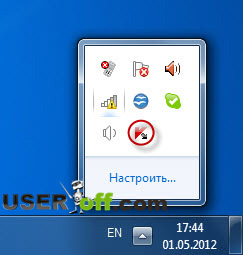 يمكن تكوين بعض البرامج بطريقة تجعلها عند النقر فوق الزر "إغلاق" تتوقف عن عملها تمامًا ، وعند النقر فوق الزر "تصغير" ، تختفي من شريط المهام ، ولكنها تظهر رمز العلبة الخاص بها ، وبالتالي الذهاب إلى وضع الخلفية. عادة ما يسمى هذا الإعداد "تصغير إلى علبة".
يمكن تكوين بعض البرامج بطريقة تجعلها عند النقر فوق الزر "إغلاق" تتوقف عن عملها تمامًا ، وعند النقر فوق الزر "تصغير" ، تختفي من شريط المهام ، ولكنها تظهر رمز العلبة الخاص بها ، وبالتالي الذهاب إلى وضع الخلفية. عادة ما يسمى هذا الإعداد "تصغير إلى علبة".
أيضًا ، يتم تشغيل البرامج التي تعد جزءًا من نظام التشغيل في الخلفية. على وجه الخصوص ، هذه خدمات النظام ، بالإضافة إلى التطبيقات الأخرى. بعضها ضروري حتى يعمل النظام ولا يمكن إيقافه. هناك حاجة إلى البعض الآخر فقط لبعض الوظائف المحددة التي لا يستخدمها المستخدم بالفعل. يمكن أن يكون إيقاف هذه المكونات مفيدًا جدًا لحفظ موارد الكمبيوتر ، ولكنه يتطلب معرفة ، ووصفها خارج نطاق هذه المقالة.
تعمل الفيروسات وبرامج التجسس والكائنات الضارة الأخرى أيضًا في الخلفية. وهو أمر مفهوم تمامًا ، لأن المهاجم يحتاج إلى ألا يعرف المستخدم عن نشاطه ويحاول الاختباء عن أعين المستخدم.
لإنهاء العمليات ، تحتاج إلى معرفة القليل عن برامج النظام التي يتم استخدامها بشكل شائع للتشغيل.
ربما يعرف الكثير من الناس ومن وقت لآخر يطلقون سراحهم الرامات "الذاكرة العشوائية في الهواتف والحواسيبعن طريق تعطيل التطبيقات التي تعمل في الخلفية.
بالطبع ، لا يعرف الجميع ذلك ، لذا سأوضح لهم كيفية القيام بذلك بسهولة وسرعة ولماذا.
إذا قمت بتسجيل الدخول إلى Facebook أو YouTube أو لعبت لعبة ، فانتقلت للتو إلى الشاشة الرئيسية ، فلا يعلم الجميع أنه لن يتم تعطيل هذه التطبيقات.
سوف تعمل في الخلفية وتتباطأ نظام التشغيلذكري المظهر.
سيؤدي تعطيل التطبيقات المعنية تمامًا إلى تحسين أداء هاتفك (الهاتف الذكي) أو الجهاز اللوحي ، خاصة في حالة الأجهزة التي تحتوي على 512 أو 1 جيجابايت من ذاكرة الوصول العشوائي.
في نظام Android ، يجب عليك تعطيلها يدويًا أو باستخدام برنامج يقوم بالمهمة بسرعة تلقائيًا.
سأعرض في المستقبل جميع الطرق الثلاث التي يمكن استخدامها ، واختيار المفضلة بنفسك.
تعطيل تطبيقات الخلفية في android عن طريق إجراء الزر
تحتوي معظم الهواتف على زرين أو ثلاثة أزرار أسفل شاشة العرض (حتى أن بعضها يحتوي على أربعة أزرار).إذا ضغطت باستمرار على زر الصفحة الرئيسية لمدة ثانيتين ، فستظهر تطبيقات الخلفية ويمكنك إيقاف تشغيلها.
اعتمادًا على الطراز أو الهاتف الذكي أو الجهاز اللوحي ، يمكنك إيقاف تشغيل كل شيء مرة واحدة عن طريق سحب الشاشة أو واحدًا تلو الآخر ، بدوره.
ملاحظة: في بعض الهواتف أو الأجهزة اللوحية ، قد يتم استبدال هذه الوظيفة بأخرى - قم بتمكين التطبيقات الشائعة.
تعطيل تطبيقات الخلفية في android بواسطة مدير المهام
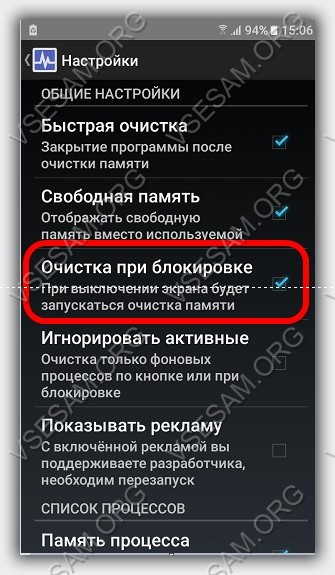
ادخل المتجر تطبيقات جوجلقم بتشغيل برنامج إدارة المهام وتثبيته.
جنبا إلى جنب معها ، سيتم تثبيت الأداة ، ولكن يمكنك تكوين البرنامج نفسه بحيث يحرر الذاكرة تلقائيًا عند إيقاف تشغيل الشاشة (الشكل أعلاه).
تم تسمية هذا البرنامج كما في نظام ويندوز، لكنها تعمل بشكل مختلف قليلاً ، على الرغم من أن الغرض واحد - عمليات الإغلاق القسري.
يمكن للأداة عرض الشاشة الرئيسية ، على الرغم من متى الإعداد الصحيح"مدير المهام" ، سيتم إيقاف تشغيل التطبيقات التي تعمل في الخلفية تلقائيًا ، مما سيؤدي بلا شك إلى تحديث هاتفك الذكي أو جهازك اللوحي. حظا طيبا وفقك الله.
 الاختلافات بين هياكل تقسيم GPT و MBR
الاختلافات بين هياكل تقسيم GPT و MBR امسح برنامج Internet Explorer بشكل نظيف
امسح برنامج Internet Explorer بشكل نظيف تم تنزيل تحديثات Windows ولكن لم يتم تثبيتها
تم تنزيل تحديثات Windows ولكن لم يتم تثبيتها